Artikelen
Tutorials
Interactieve handleidingen
Dynatrace en Jira integreren voor meer waarneembaarheid
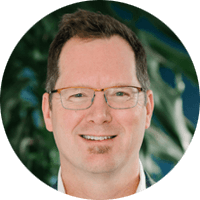
Rob Jahn
Technical Partner Manager en DevOps Evangelist bij Dynatrace
Deze tutorial laat zien hoe je automatisch nieuwe Jira-issues aanmaakt voor problemen die automatisch worden gedetecteerd in je door Dynatrace gemonitorde omgevingen. Je leert hoe je Jira Automation in staat stelt om een bidirectionele integratie voor probleembeheer te creëren.
Why should you integrate your observability platform with Jira?
The easy, out-of-the-box integration of Dynatrace and Jira cuts down manual work by completely automating the reporting of Dynatrace-detected problems in your monitored environment. It then sends reports directly to your organization's Jira project.
Time
15-minute read. Complete over 2-3 hours.
Audience
You're familiar with how scrum and/or kanban works in Jira.
You have administrator projects permission for all projects on your scrum or kanban board. See Managing project permissions for more information.
You have administration permission for your Dynatrace environment. See Get started with Dynatrace for more information.
You have a basic knowledge of Linux commands.
Prerequisites
You have a Jira account and basic proficiency in Jira. Get started with Jira here
You have a Dynatrace environment - Get a 15-day trial of Dynatrace.
A Linux host is required to run a Dynatrace provided sample application. Follow the installation instructions found in this README for requirements and instructions to install on a virtual machine.
This same Linux host needs to have the Dynatrace OneAgent installed.
Want to learn more?
Bekijk de sprint-tutorial voor meer informatie over werken met sprints in Jira.
Heb je vragen? Vraag het de Atlassian Community.
Overzicht
Deze tutorial is afhankelijk van verschillende componenten die met elkaar samenwerken. In deze tutorial zul je:
1. Jira Automaton configureren om een opmerking bij de Dynatrace-probleemkaart te maken met een URL terug naar de Jira-issue.
2. Dynatrace configureren om problemen naar Jira te pushen.
3. Een issue activeren in de voorbeeldtoepassing en bekijken hoe Dynatrace het probleem detecteert en automatisch een Jira-issue aanmaakt.
4. Vragen over Jira-issues configureren op de releasepagina van Dynatrace.
5. Je omgeving opschonen.
Dit diagram toont de componenten van deze tutorial en de basisinteractie hiertussen.
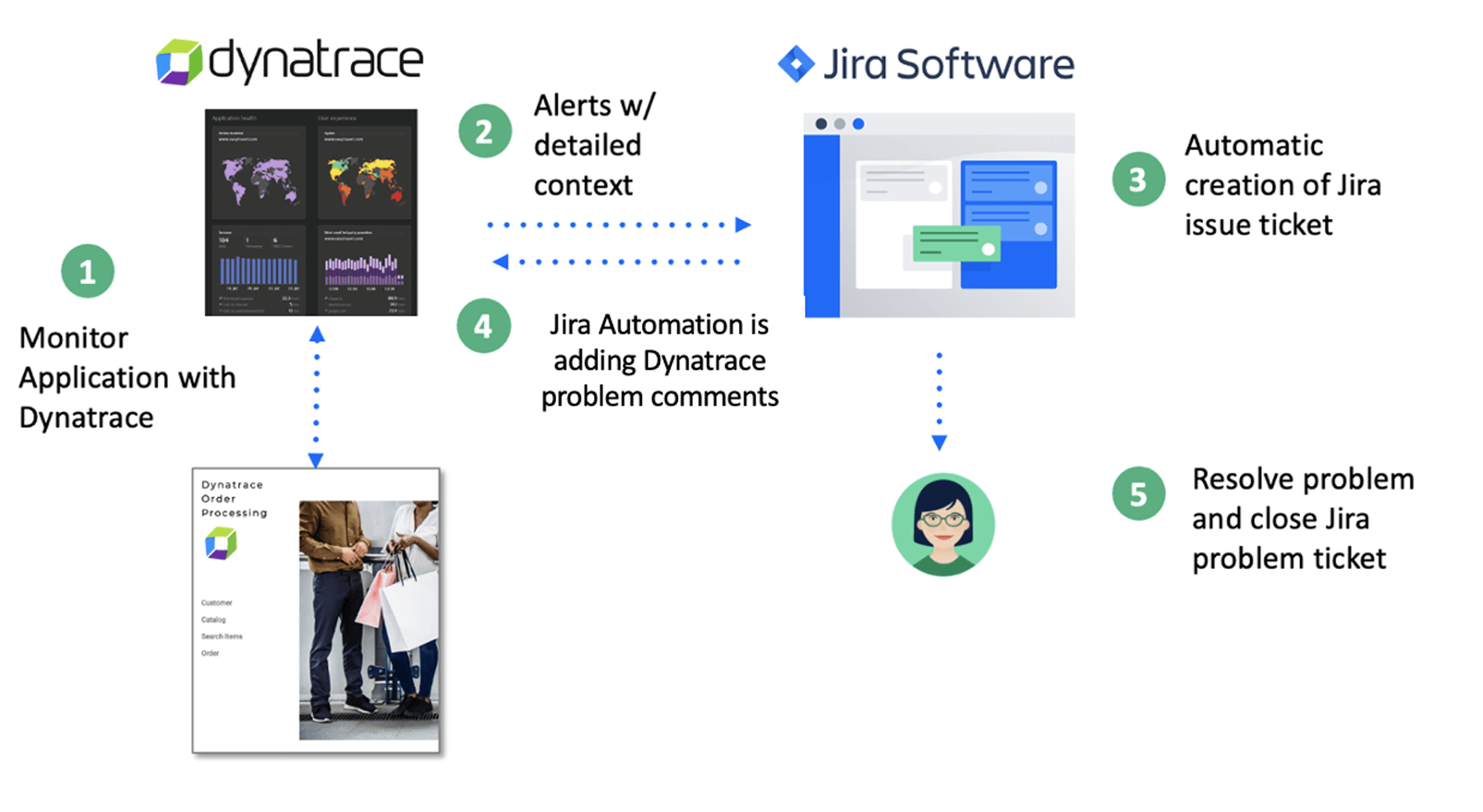
1. Toepassing monitoren met Dynatrace; voor deze tutorial verzamelt Dynatrace statistieken van een Dynatrace-agent die is geïnstalleerd op de host die de voorbeeldtoepassing uitvoert. Alle gegevens worden gecentraliseerd in de centrale Dynatrace-tenant, die ook de webinterface levert voor beheer en AI-aangedreven probleemdetectie.
2. Probleemmelding met gedetailleerde context; Dynatrace's AI Engine, Davis, maakt gebruik van uitermate betrouwbare statistieken, traces, logs en echte gebruikersgegevens toegewezen aan een uniform entiteitsmodel. Het gebruikt Davis' deterministische AI om de precieze oorzaken van problemen aan het licht te brengen. Davis vindt niet alleen de precieze oorzaak, maar levert ook direct waardevolle context. Je weet of een probleem het gevolg is van een knelpunt of een verandering in de implementatie, en zelfs wie er achter zit. Je kunt problemen opnieuw afspelen om volledig te begrijpen waarom ze zijn ontstaan en hoe je ze oplost.
3. Jira-issues automatisch aanmaken; de integratie met Dynatrace en Jira maakt automatisch issues aan voor alle nieuwe problemen die automatisch worden gedetecteerd in je Dynatrace-omgevingen.
4. Jira Automation updatet Dynatrace; Automation in Jira is een „no-code”-functie die eenvoudige bouwregels met een paar klikken mogelijk maakt. Een webverzoek aan de Dynatrace API gebruikt de Dynatrace-probleem-ID om de opmerkingen van de Dynatrace-probleemkaart bij te werken.
5. Probleem oplossen en de Jira-issue afsluiten
Installatie
Om deze tutorial uit te voeren zijn verschillende installatiestappen vereist voordat je de gebruiksscenario's doorloopt.
Stap 1: zorg ervoor dat de toepassing wordt gemonitord door Dynatrace
1. De meegeleverde voorbeeldtoepassing moet zichtbaar zijn in een browser. De startpagina ziet er als volgt uit:
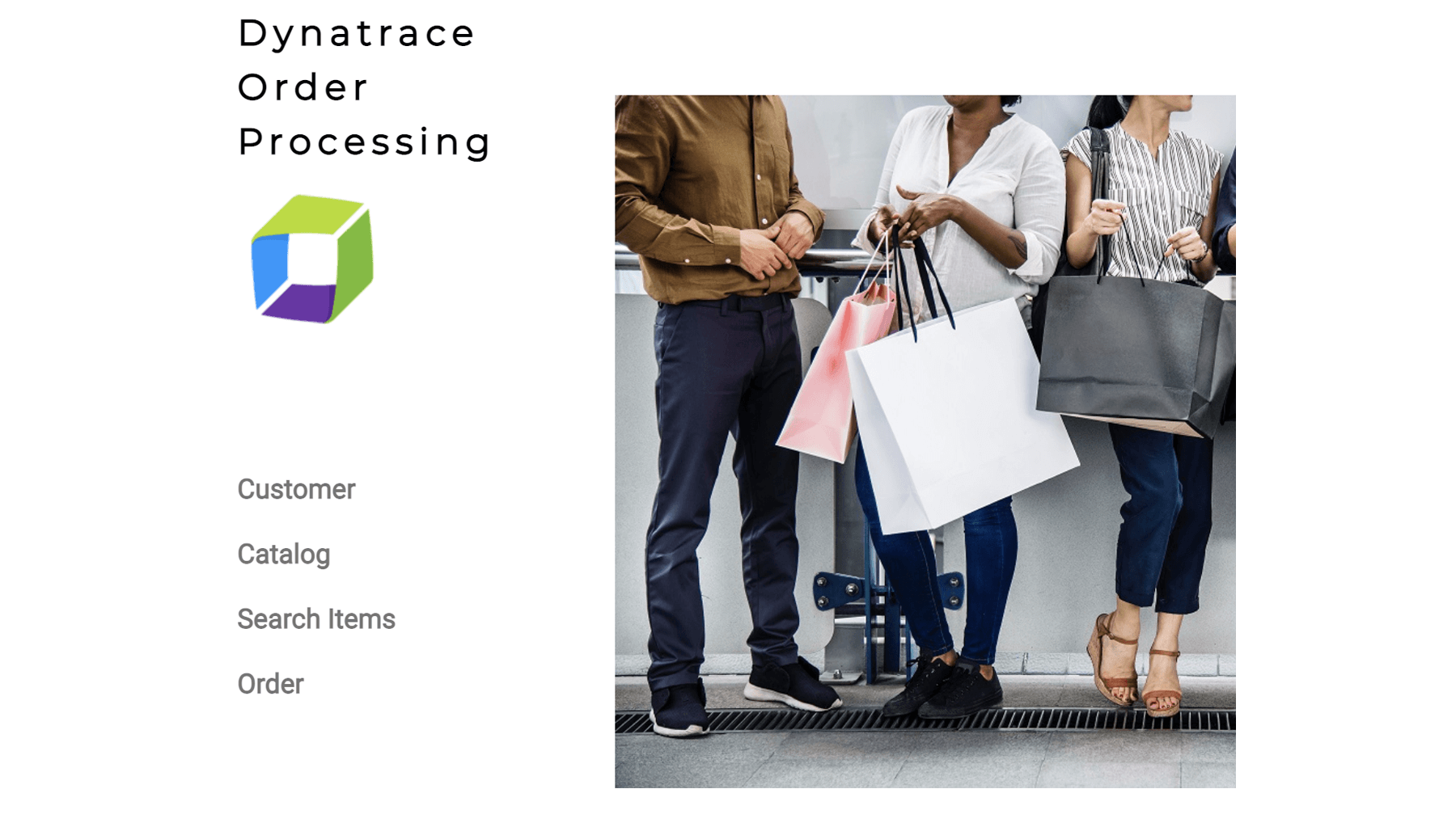
2. Gebruik in Dynatrace het menu aan de linkerkant en klik op de optie Transacties en services om de lopende services te bekijken. Als het goed is zie je dat er meerdere lopen, waaronder de frontend- en orderservice.
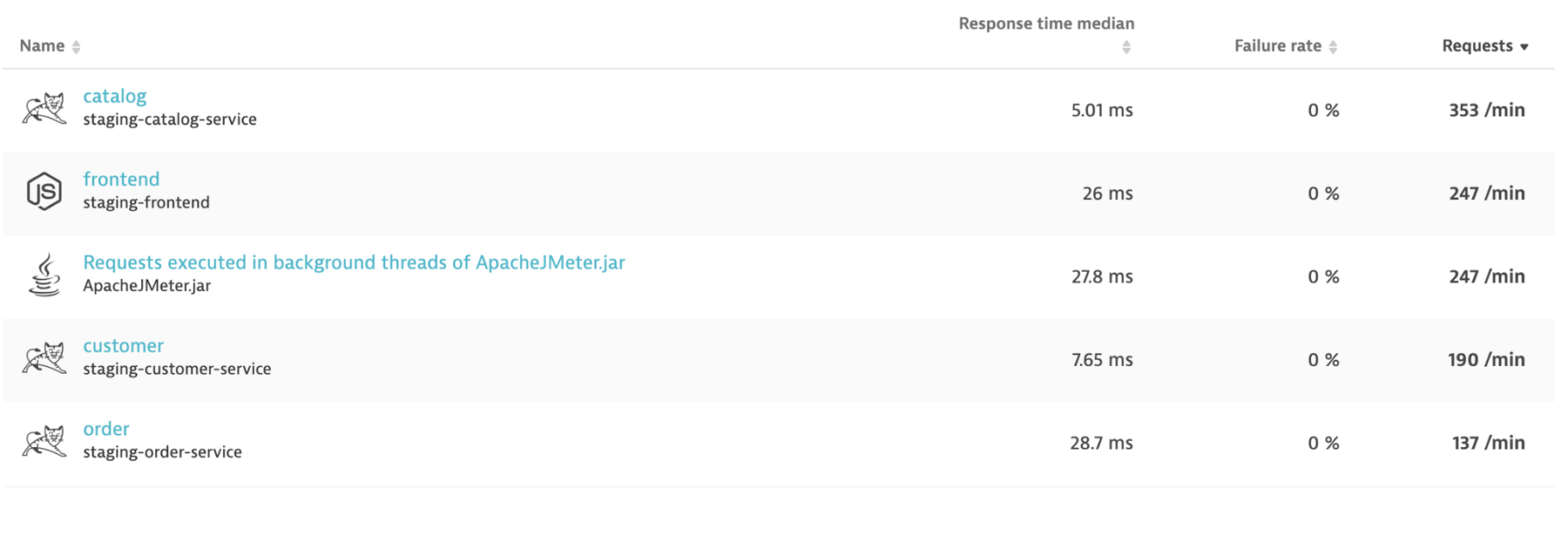
3. Klik op de frontendservice. Klik op de servicepagina op de knop Dynamische verzoeken weergeven.
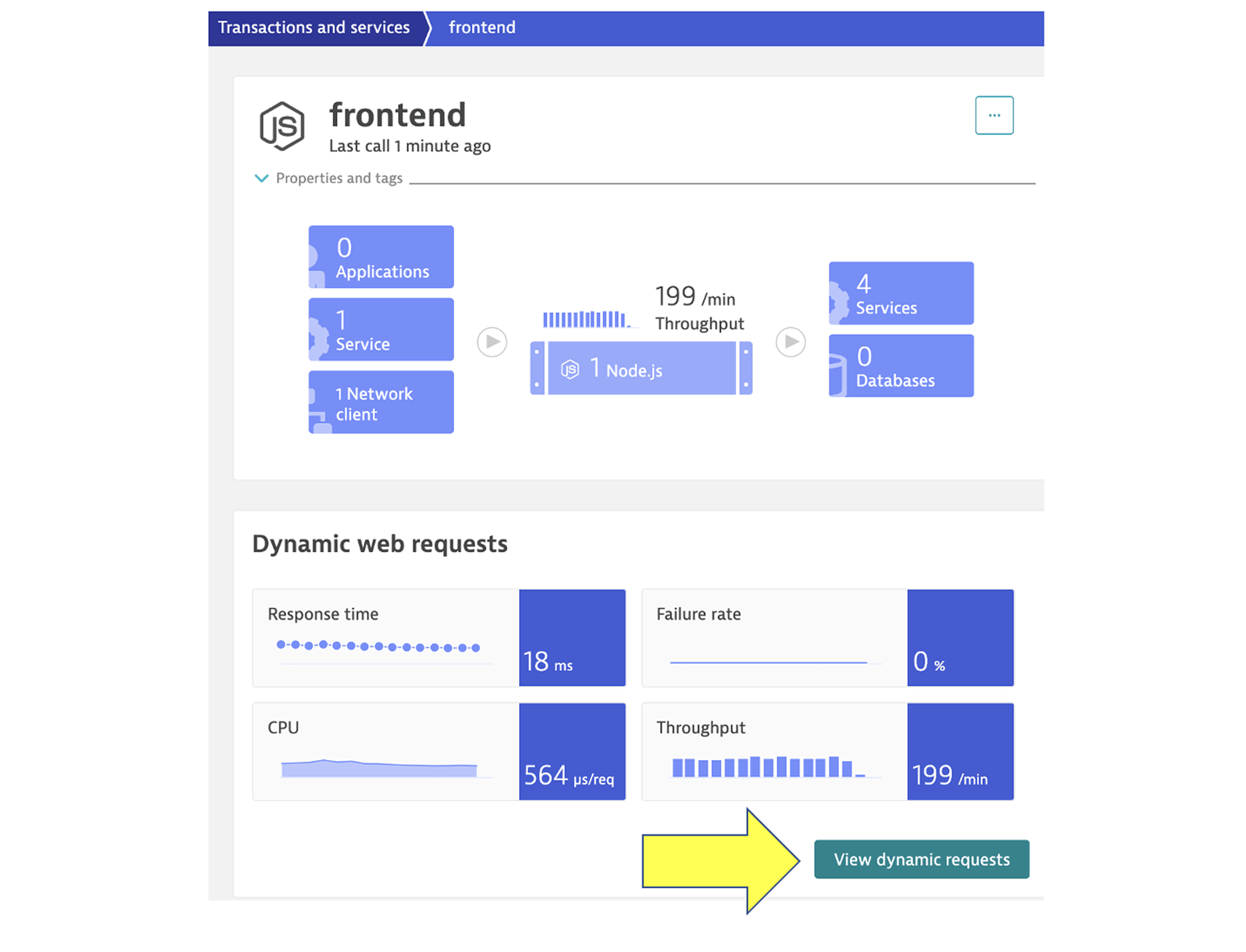
Als het goed is, staan hier verzoeken aan de service zoals hieronder weergegeven.
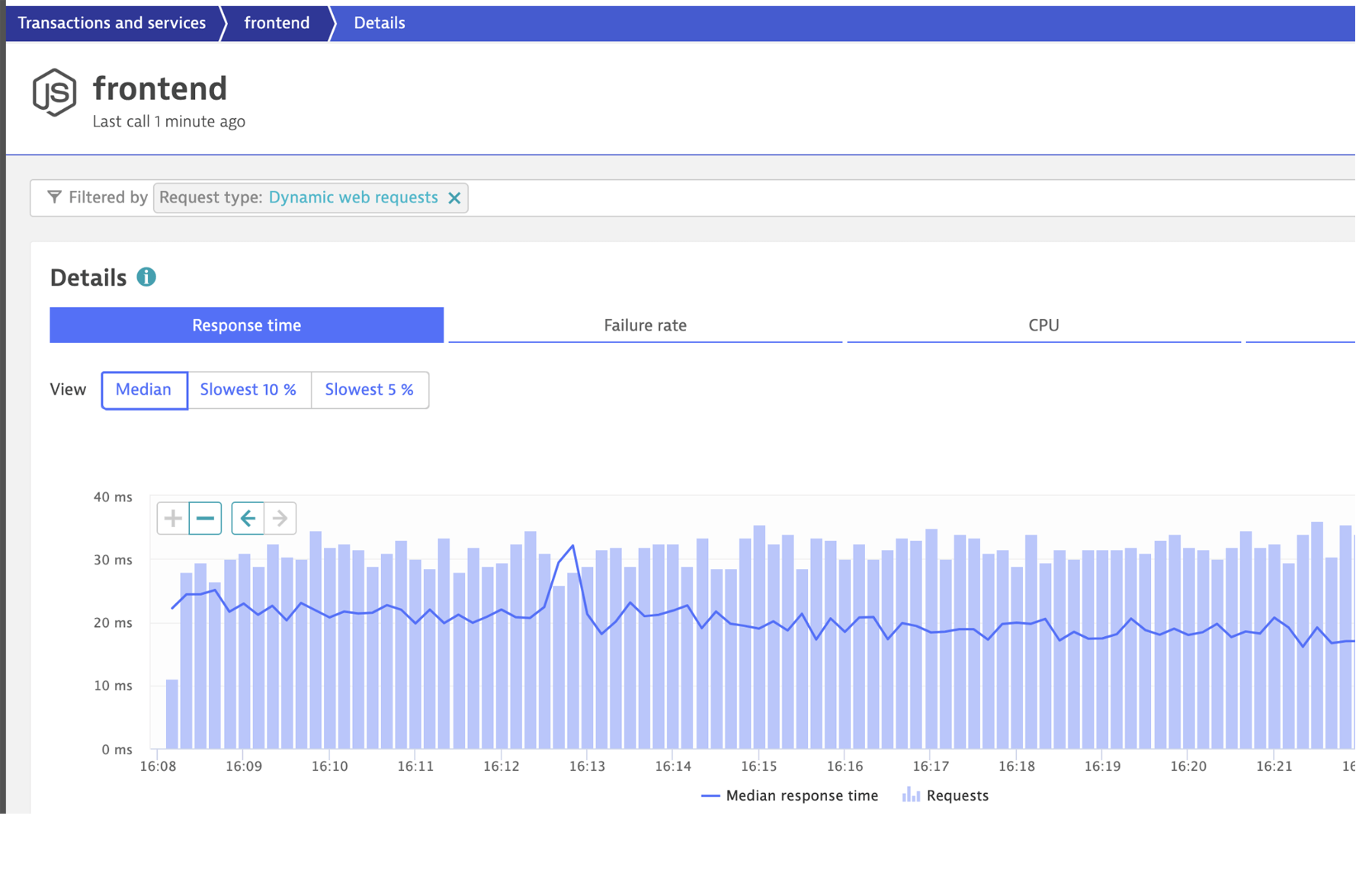
Stap 2: Een Dynatrace API-token aanmaken
Je hebt een geldig API-token nodig dat geverifieerd kan worden om de Dynatrace API te kunnen gebruiken. De Dynatrace API is verfijnd, wat betekent dat je de juiste rechten nodig hebt die aan de token zijn toegewezen. Je hebt dit Dynatrace API-token nodig voor de Jira Automation-regel die je in stap 4 gaat configureren.
1. Klik in Dynatrace in het menu aan de linkerkant op de optie Instellingen.
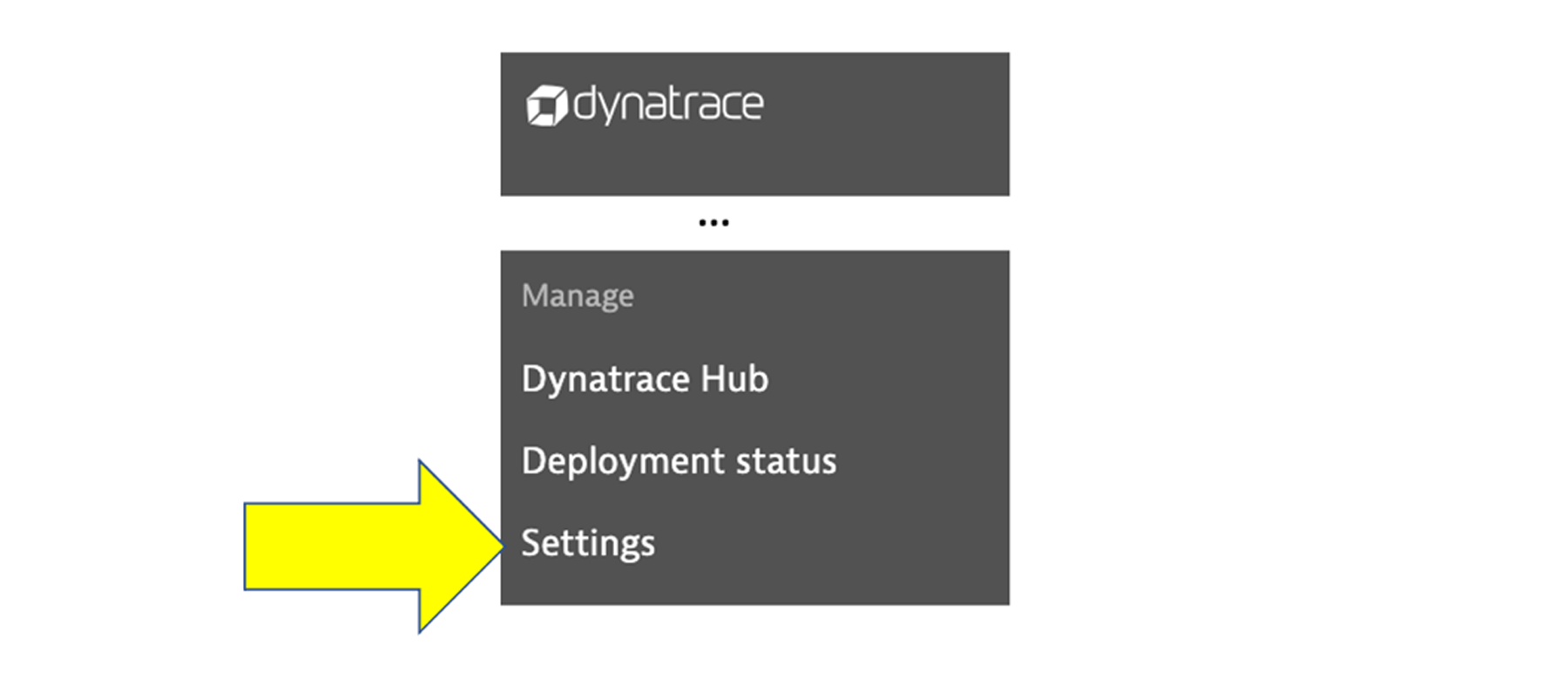
2. Vouw in het submenu Instellingen het submenu Integratie uit en selecteer vervolgens de optie Dynatrace API.
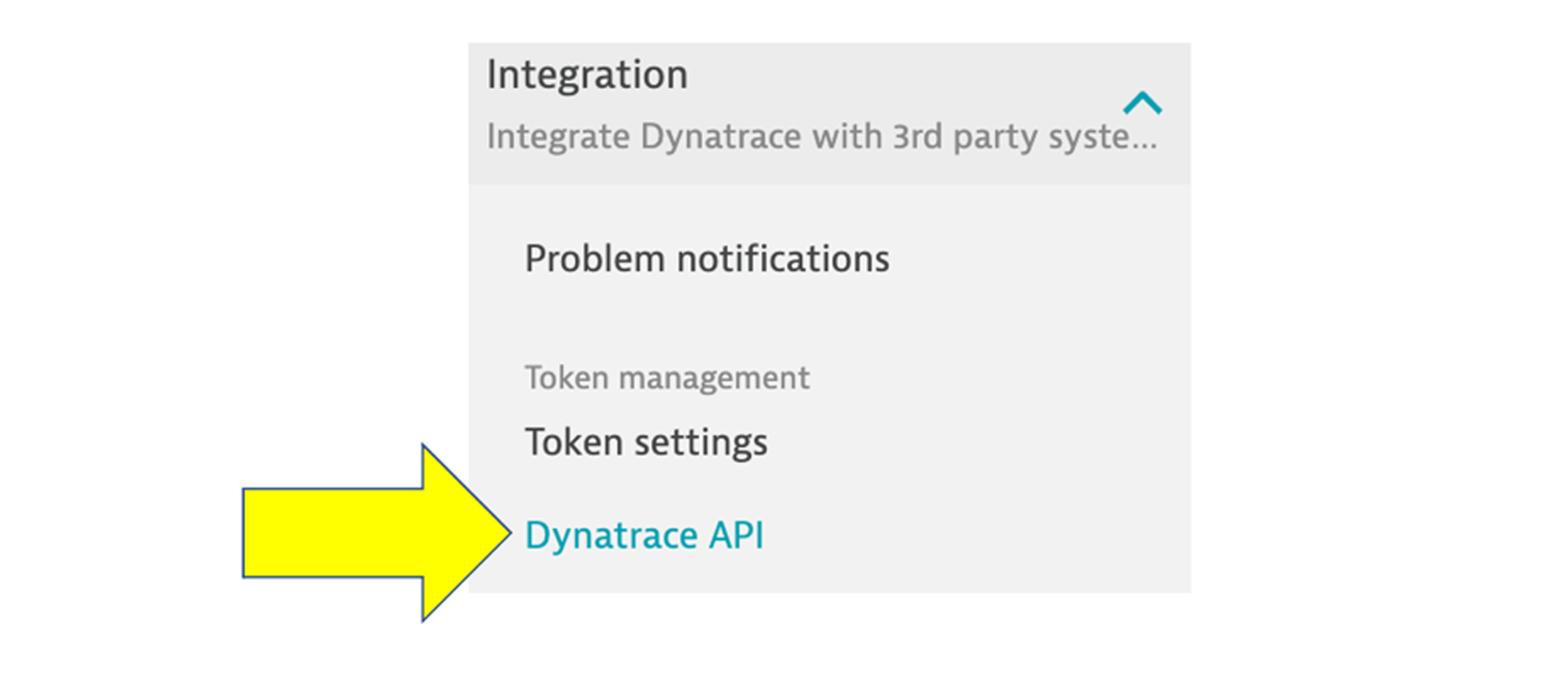
3. Kies op de pagina Dynatrace API de knop Token genereren.
4. Geef een naam voor de token op, zoals Jira Tutorial.
5. Breid de sectie API v1 uit en schakel de scope Toegang tot probleemfeed, statistieken en topologie in. Laat alle andere scopes eraf.
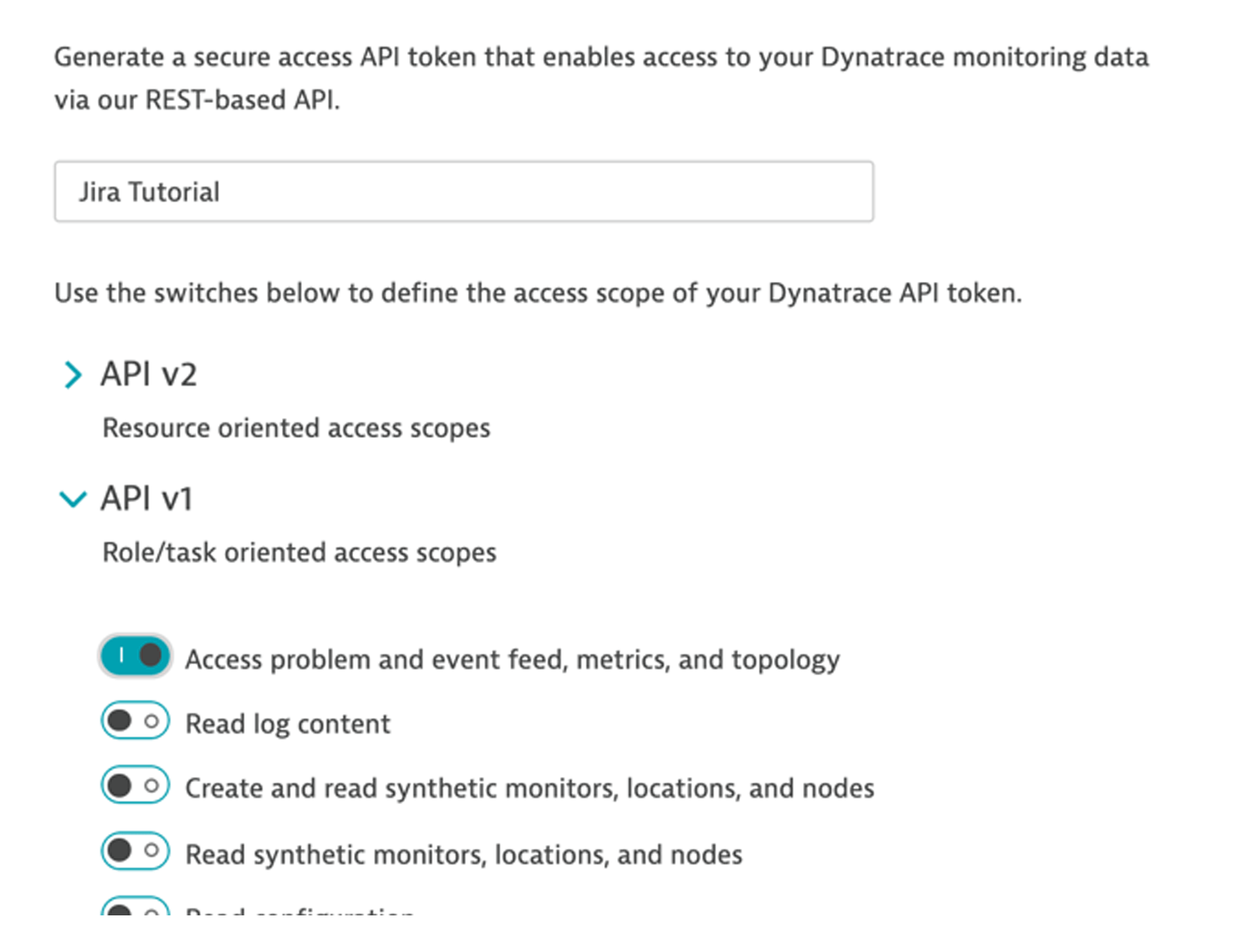
6. Klik op de knop Genereren.
7. BELANGRIJK: sla de gegenereerde token op een veilige plek op. Je hebt deze waarde later in deze tutorial nodig en je kunt deze niet nogmaals bekijken. Gebruik de knop Kopiëren om er zeker van te zijn dat je de volledige string krijgt.
8. Zodra de token op een veilige plek is opgeslagen, klik je op de knop Sluiten.
Stap 3: een Jira-project aanmaken
Als je een speciaal Jira-project hebt voor deze tutorial kun je het verwijderen zodra je klaar bent. Elk Jira-project heeft een naam en een projectcode. De Jira-projectcode is nodig voor de configuratie van Dynatrace-probleemmeldingen in stap 6.
1. Selecteer in je Jira-account in het menu Projecten de optie Project aanmaken.
2. Voer de naam Dynatrace zelfstudie in, selecteer de Kanban-sjabloon en klik op de knop Aanmaken.
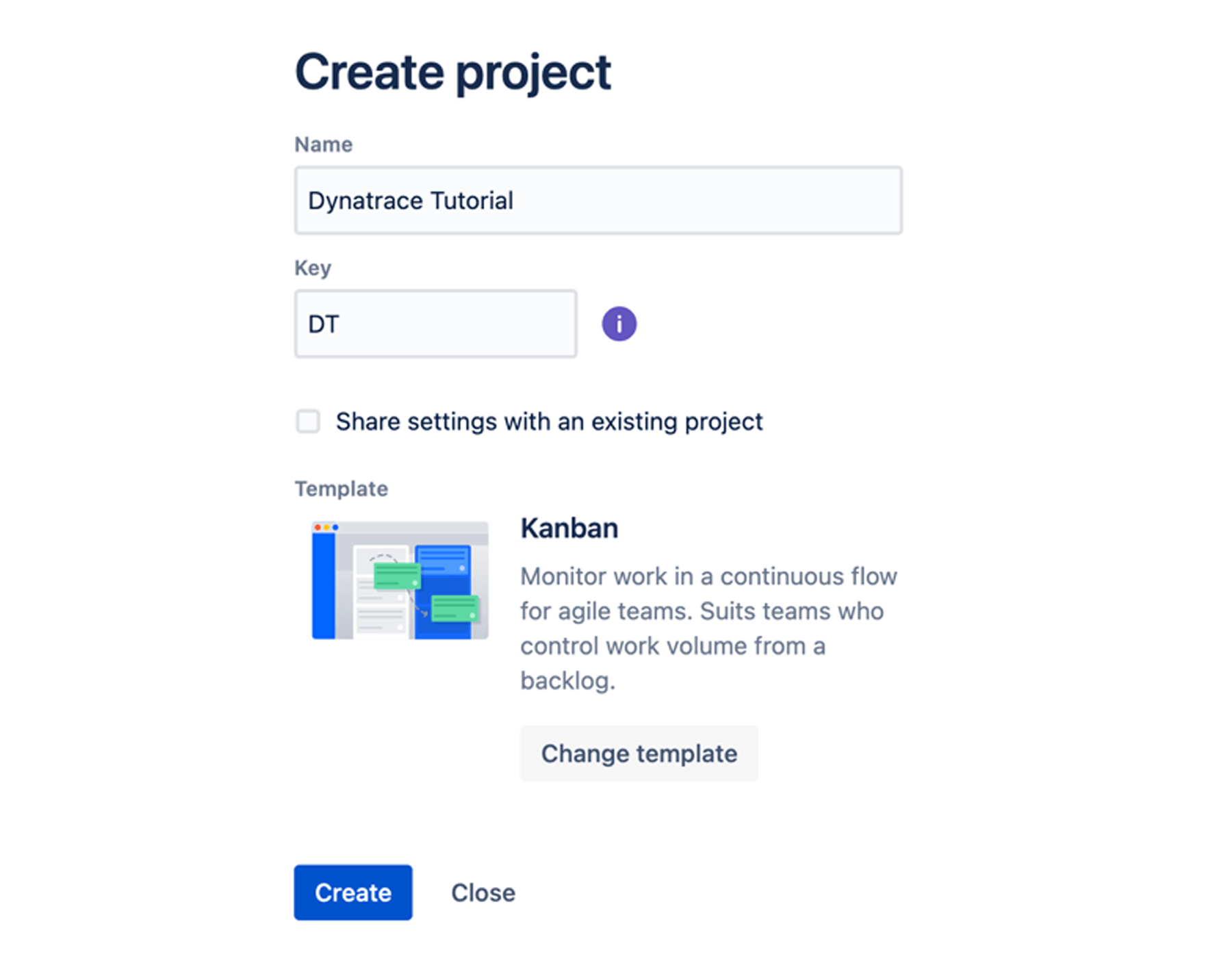
3. BELANGRIJK: vergeet niet om de Jira-projectcode op te schrijven. Je hebt deze waarde nodig in de Dynatrace-configuratie. In het bovenstaande voorbeeld is de code DT.
Stap 4: de Jira Automation-regel maken
Deze stap stelt een automatiseringsregel in die wordt geactiveerd voor elke nieuwe Jira-opmerking. Eenmaal geactiveerd, stuurt de Jira Automation-regel de Dynatrace Problem API aan om de tekst van Jira-opmerkingen toe te voegen aan het Dynatrace-probleem.
1. Kies Projectinstellingen in het projectmenu aan de linkerkant.
2. Kies Automation in het menu met projectinstellingen aan de linkerkant.
3. Klik op de pagina Automation op het tabblad Regels bovenaan om de Projectregels te bekijken.
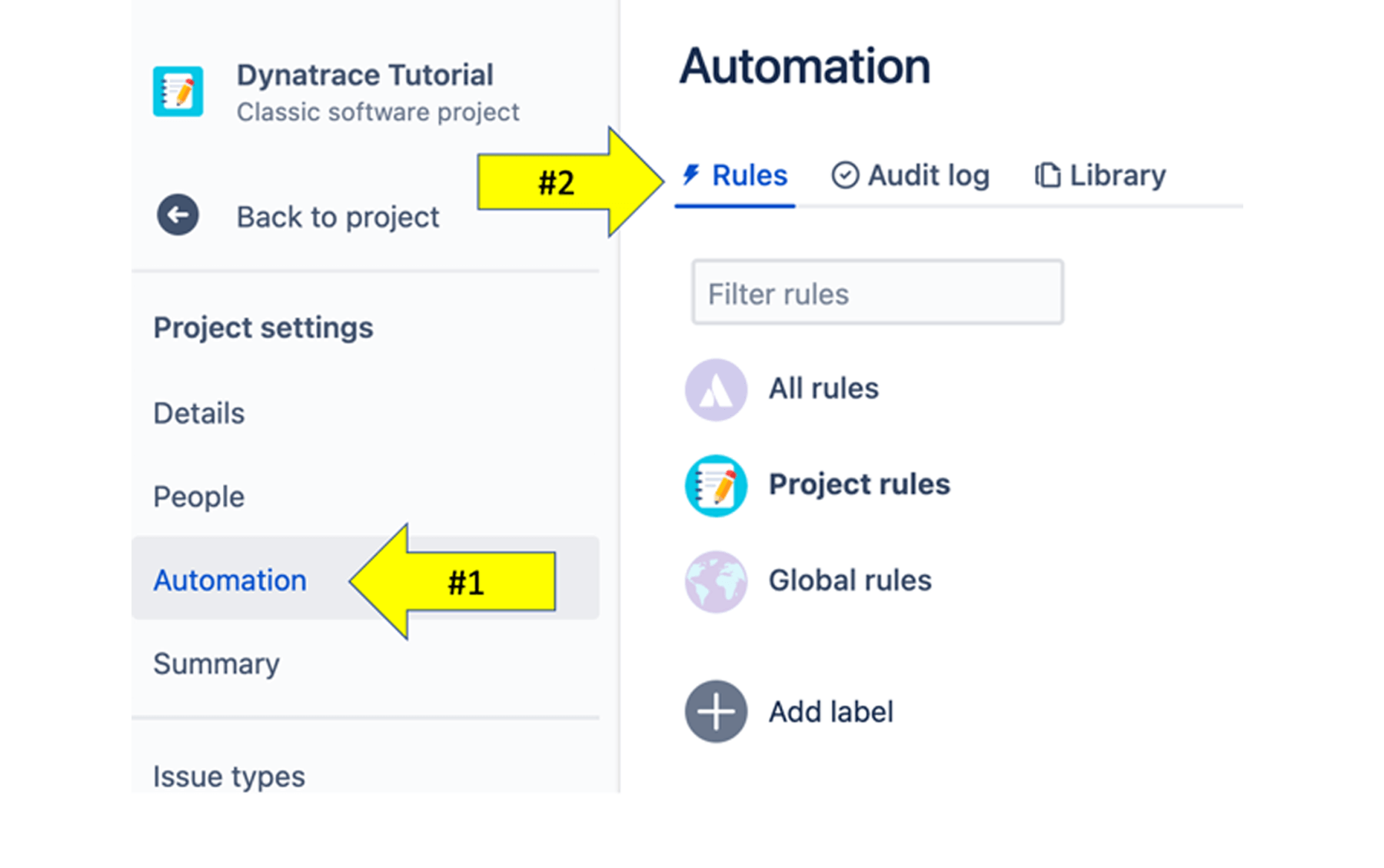
4. Klik rechtsboven op de knop Regel maken.
5. Kies op de pagina Nieuwe trigger de trigger met de naam Opmerking bij Issue en vervolgens Opslaan op de volgende pagina.

6. Klik in de regel Component toevoegen op de optie Nieuwe actie.
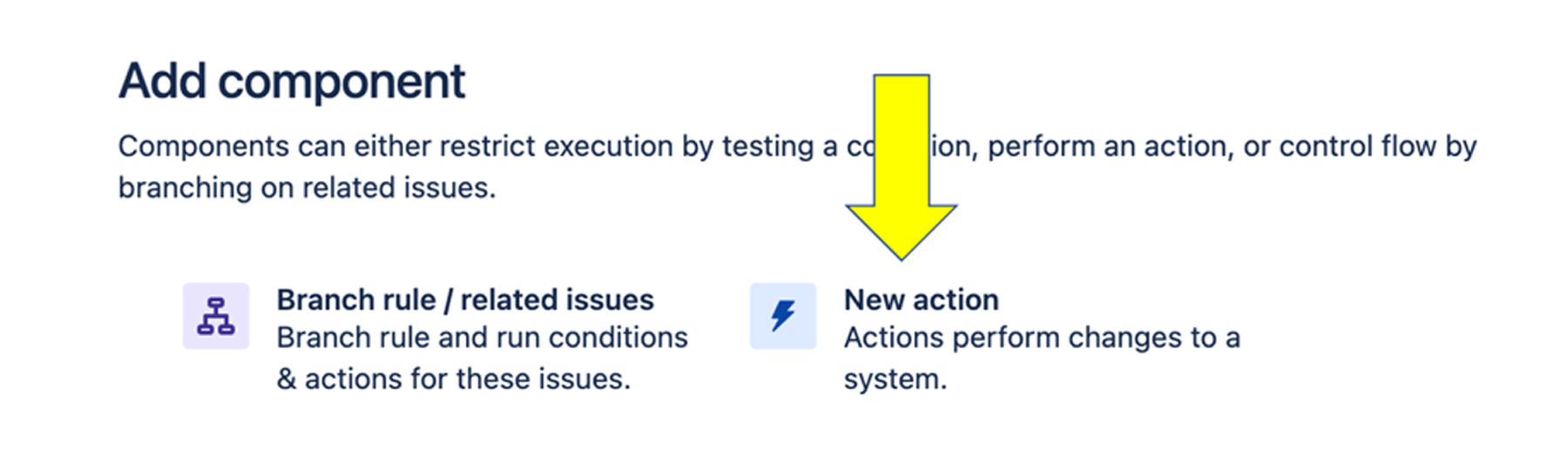
7. Kies op de pagina Nieuwe actie de meldingsoptie Webrequest verzenden.

8. Voer de onderstaande informatie in. Het volgende is een voorbeeld van hoe het eruit zal zien als het voltooid is:
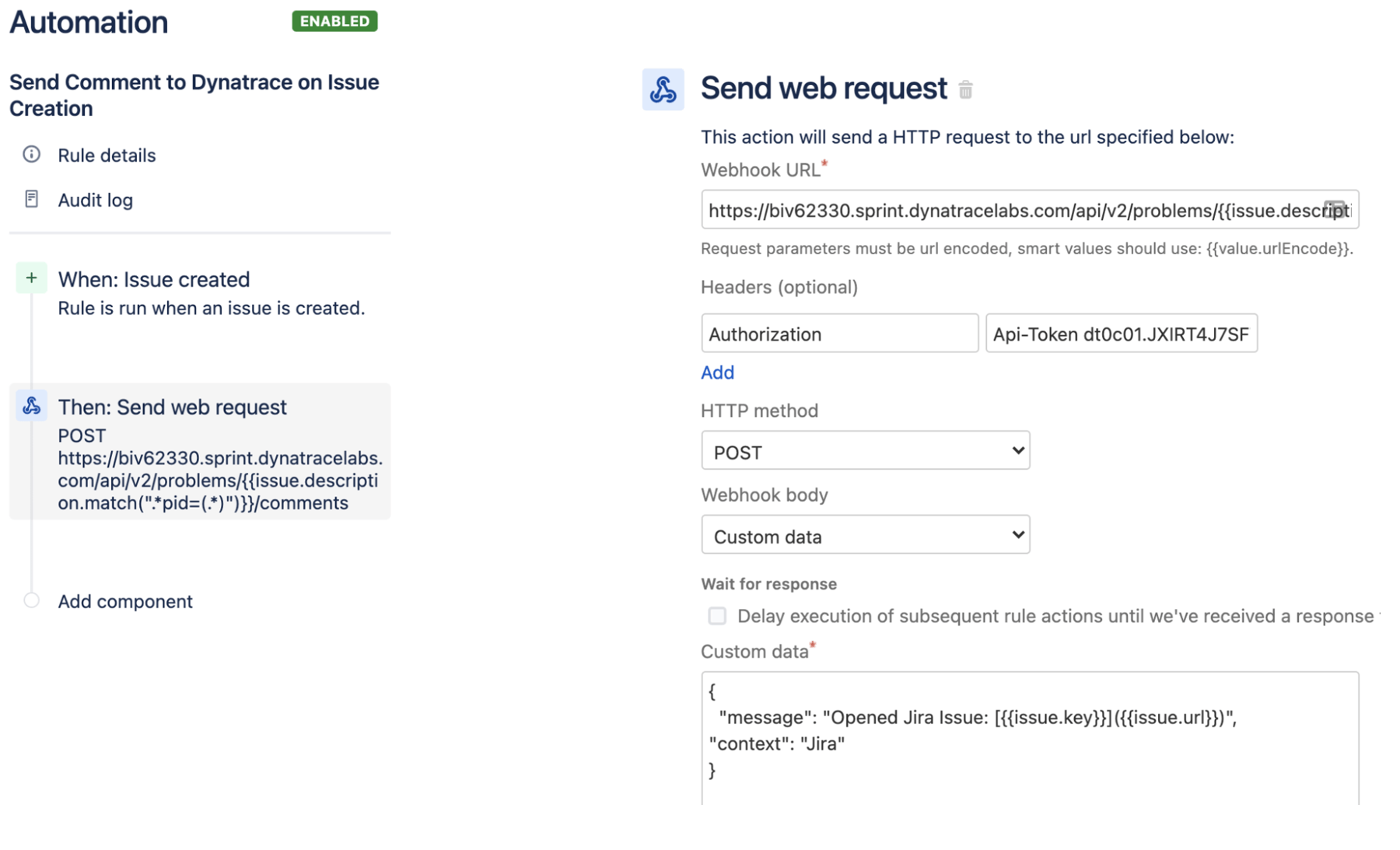
- Webhook-URL: dit is de URL naar het Dynatrace API-eindpunt. Vervang de [JE-OMGEVING-ID] in deze string door je eigen omgeving. Zie de URL van je Dynatrace-omgeving om deze waarde te krijgen.
https://[JE-OMGEVING-ID]/api/v1/problem/details/{{issue.description.match(".*pid=(.*)")}}/comments
TECHNISCHE OPMERKING: de uitdrukking Jira Match slimme waarde zal het Dynatrace-probleem of PID ophalen uit de Probleem-URL die zich in de probleembeschrijving bevindt. Een website als regex101 kan je helpen deze uitdrukkingen op te bouwen.
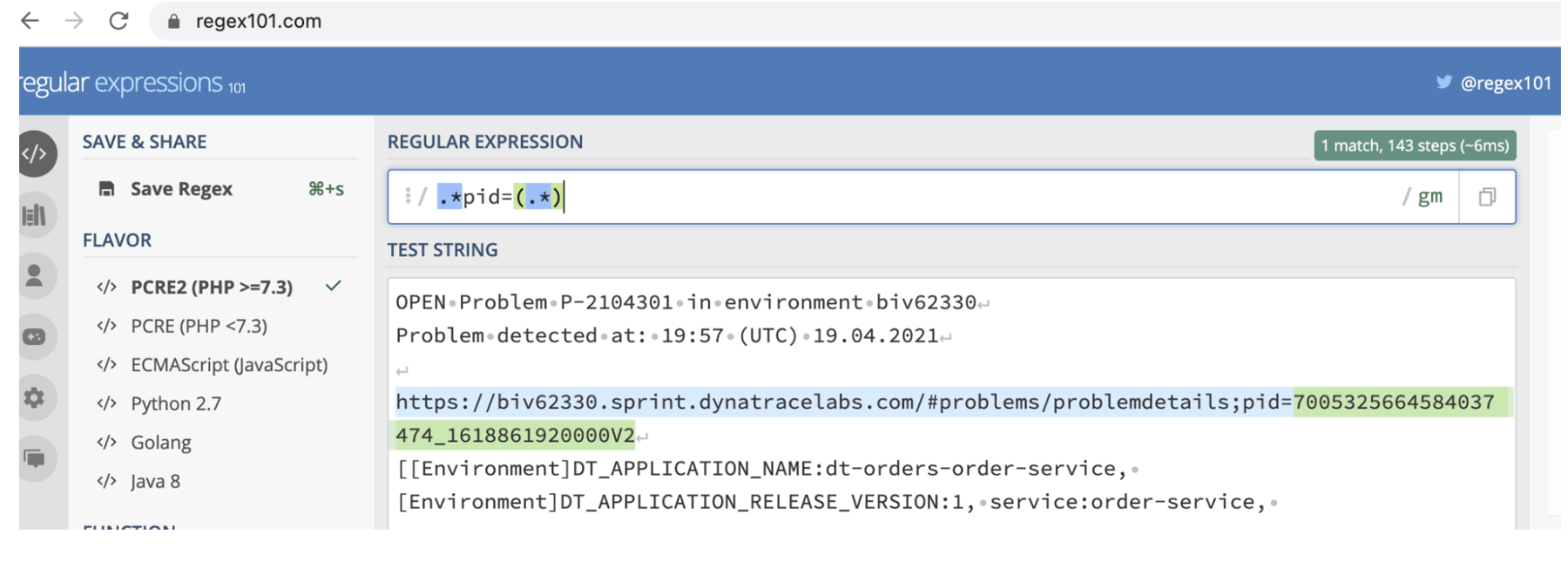
- Koptekst: dit bevat de waarde van Dynatrace API Token die je eerder hebt gemaakt. Gebruik voor de naam van de koptekst de waarde Autorisatie. Gebruik voor de waarde van de koptekst deze reeks tekens en vervang deze door de tokenwaarde: Api-Token [JOUW-DYNATRACE-API-TOKEN]. OPMERKING: neem ook Api-Token mee, met een spatie voor de tekenreeks.
- HTTP-methode: kies de optie POST.
-
Webhook-body: kies in de keuzelijst Aangepaste body en plak daar de volledige JSON-body.
{"message": "Opened Jira Issue: [{{issue.key}}]({{issue.url}})","context": "Jira"}
*** Protip: zie voor meer informatie over slimme waarden: https://support.atlassian.com/jira-software-cloud/docs/smart-values-general/
9. Klik op de knop Opslaan.
10. Voer op de volgende pagina een naam in, zoals Opmerking naar Dynatrace versturen bij aanmaken issue en klik op de knop Inschakelen.
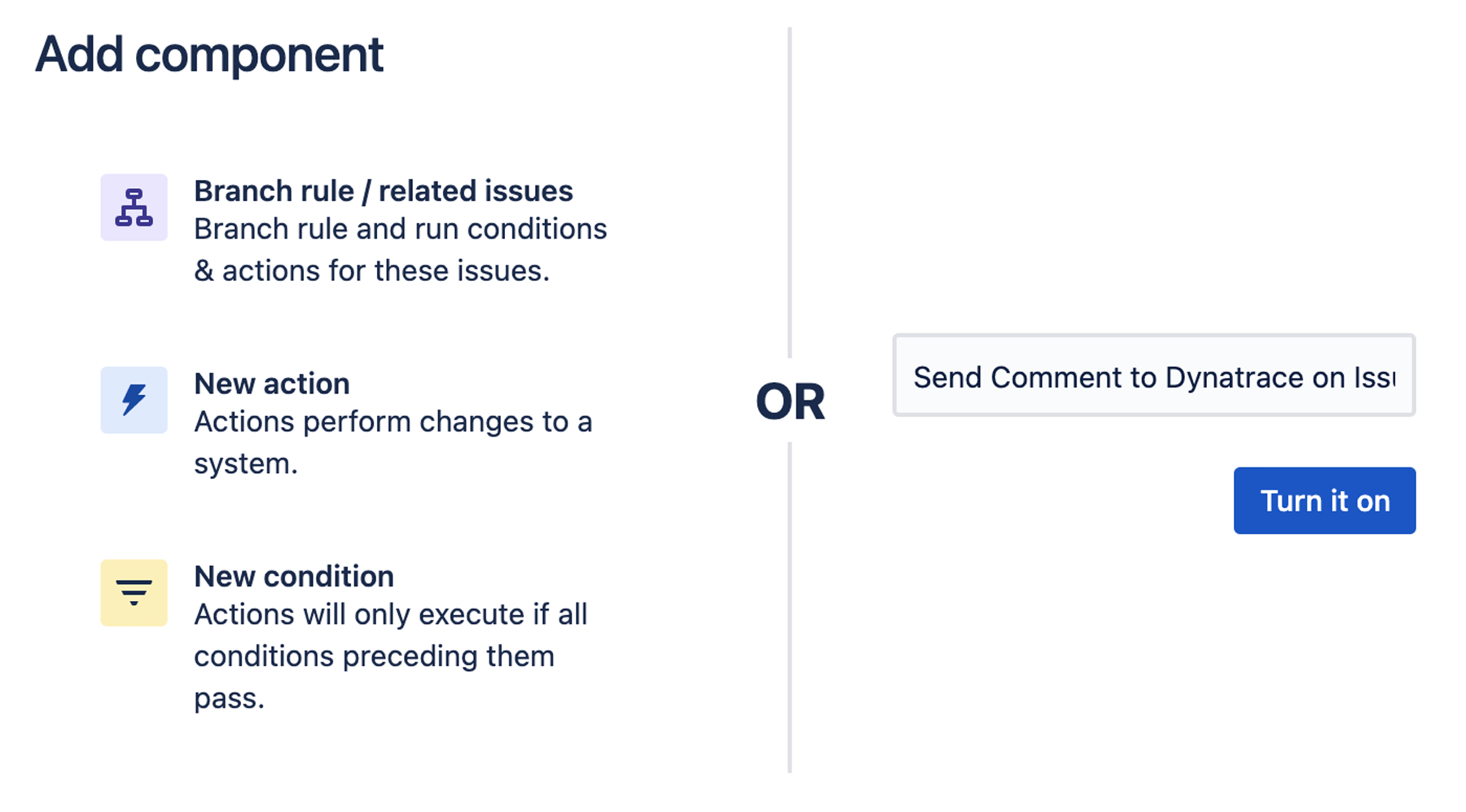
11. Eenmaal opgeslagen, klik je rechtsboven op de link Terug naar lijst en zie je de nieuwe regel ingeschakeld.
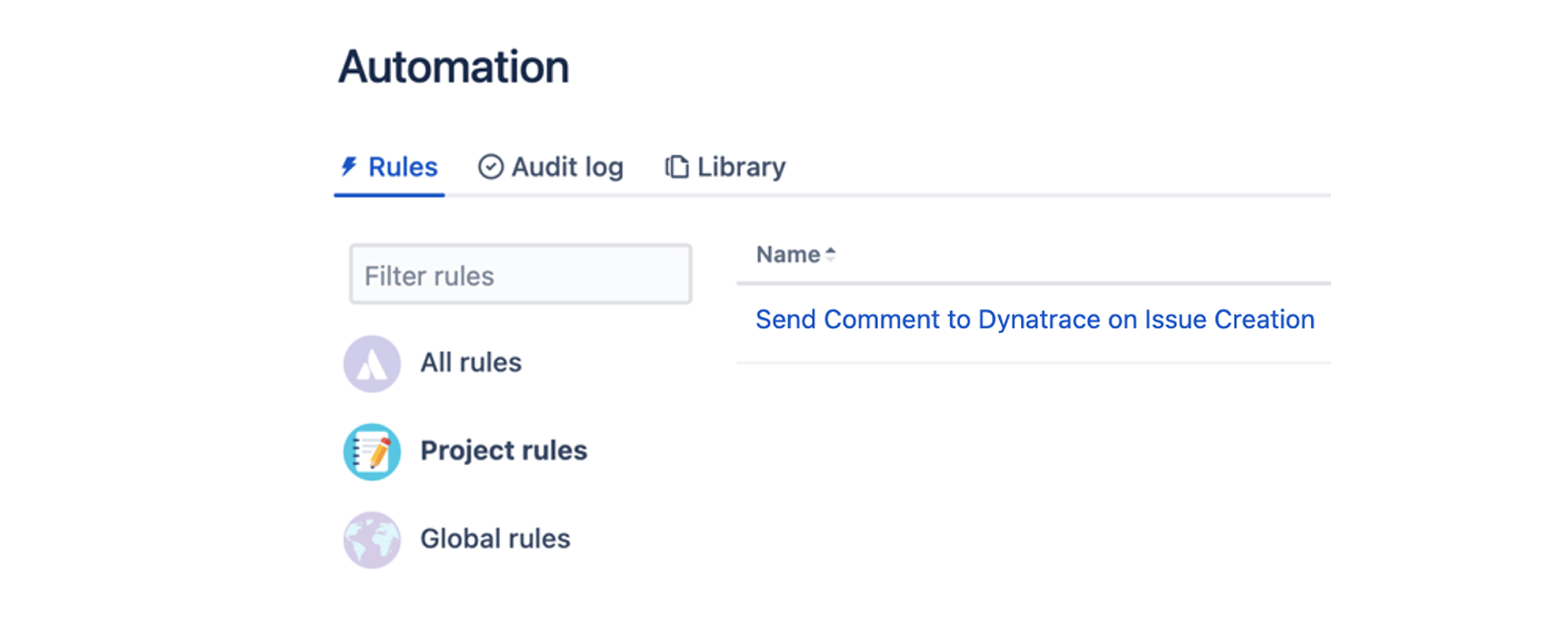
Stap 5: een Jira API-token aanmaken
Een Atlassian API-token wordt gebruikt om een script of ander proces te verifiëren met een Atlassian-cloudproduct. De token wordt gegenereerd vanuit je Atlassian-account. Deze Jira API-token is nodig voor de configuratie van Dynatrace-probleemmeldingen die in stap 6 wordt uitgevoerd.
1. Log in op https://id.atlassian.com/manage/api-tokens
2. Klik op de knop API-token aanmaken.
3. Voer in het dialoogvenster dat verschijnt een gemakkelijk te onthouden en beknopt label in voor je token, zoals Dynatrace zelfstudie en klik op Aanmaken.
4. BELANGRIJK: klik op de knop Kopiëren en plak vervolgens de API-token ergens op een veilige plek, omdat je deze waarde later in de tutorial nodig hebt. De opgeslagen API-token ziet er zo uit.
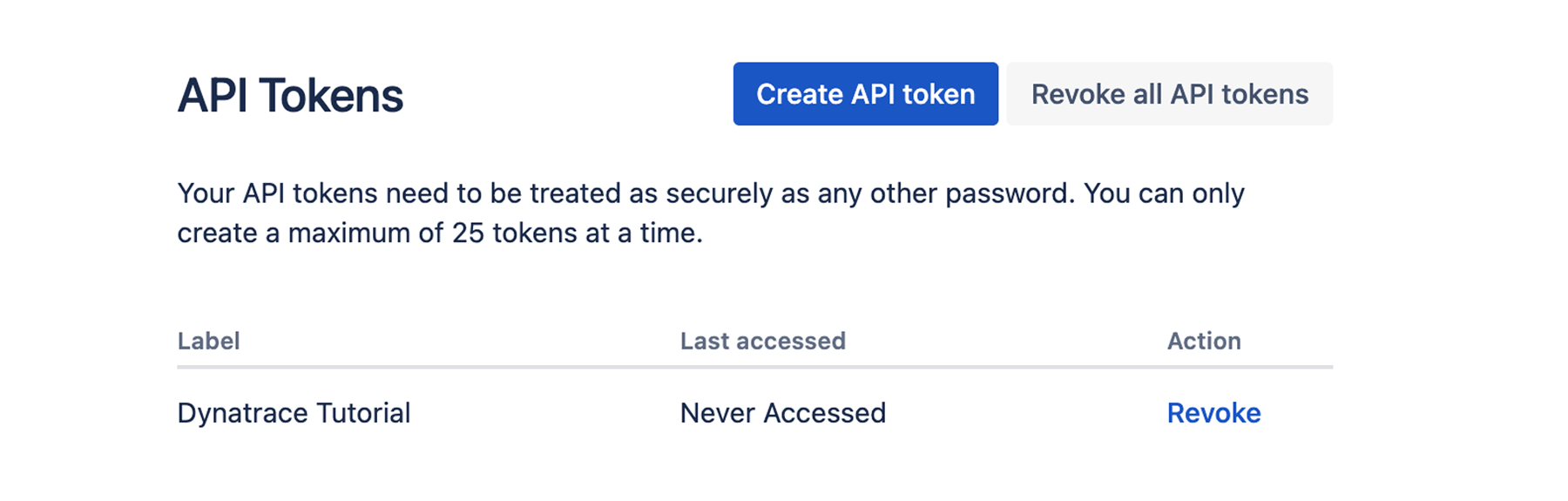
Stap 6: configureer de meldingsregel voor Dynatrace-problemen
Met de integratie van Dynatrace en Jira worden issues automatisch gegenereerd voor alle nieuwe problemen die automatisch worden gedetecteerd in je Dynatrace-omgevingen. Hier is een voorbeeld van hoe het eruit zal zien als het voltooid is:
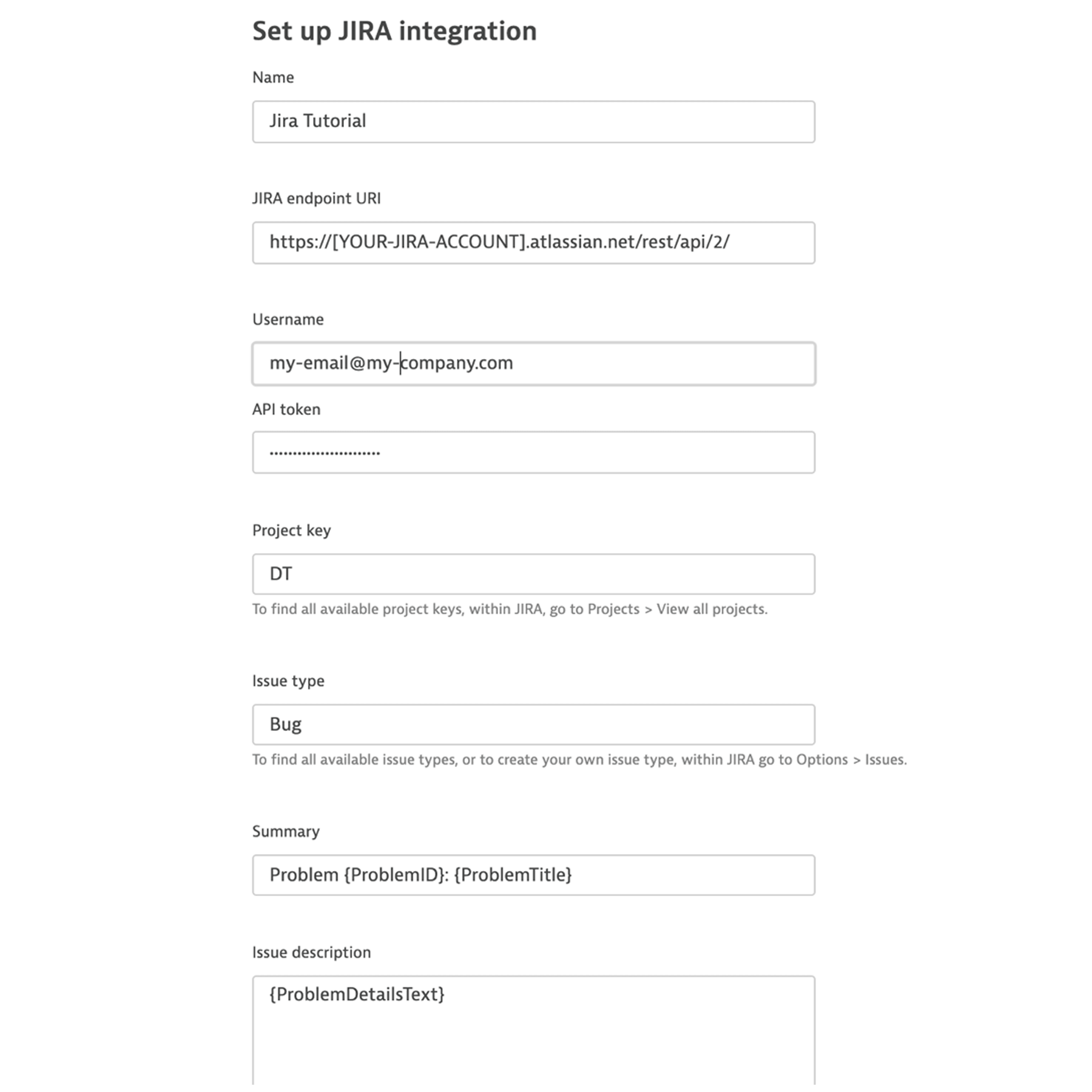
1. Klik in Dynatrace in het menu aan de linkerkant op de optie Instellingen.
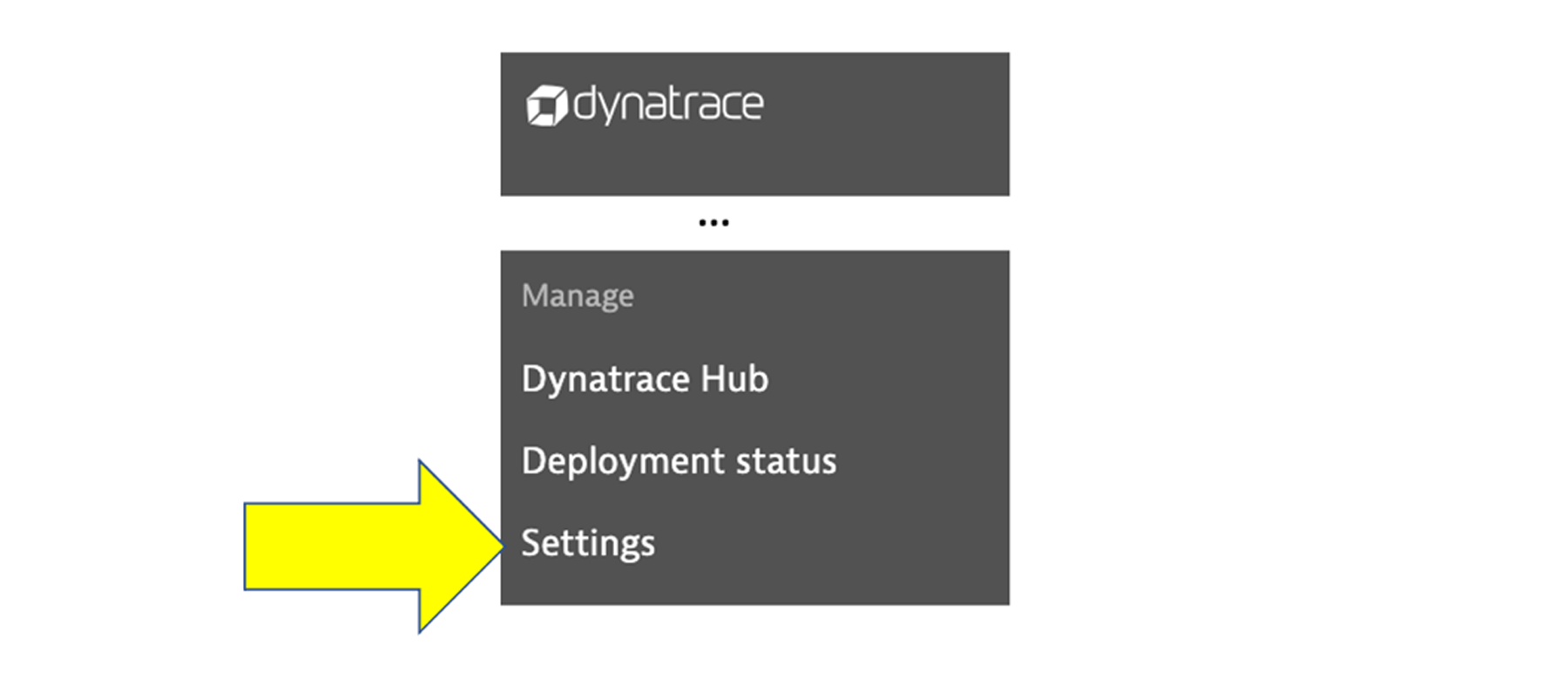
2. Vouw in het submenu Instellingen het submenu Integraties uit en selecteer vervolgens de optie Probleemmeldingen
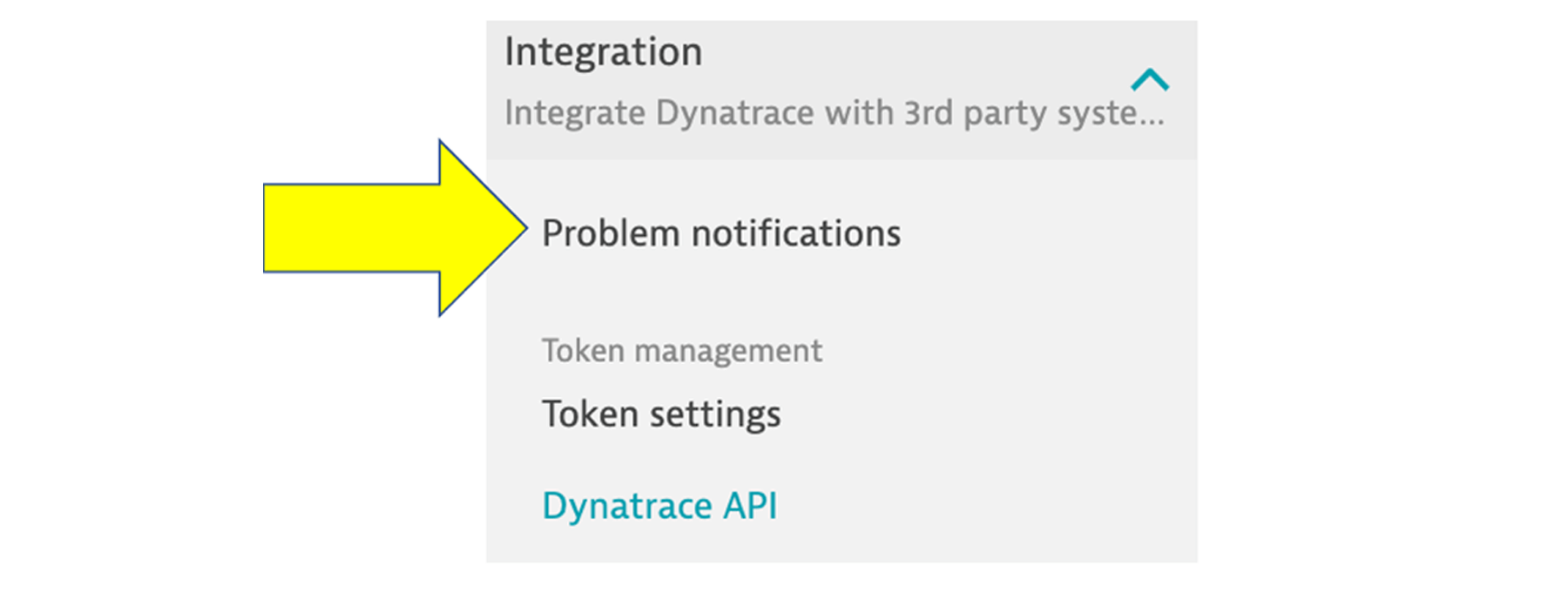
3. Selecteer Meldingen instellen.
4. Selecteer Jira uit de beschikbare meldingstypen.
5. Configureer de melding:
-
Weergavenaam: voer een waarde in zoals 'Jira tutorial'
-
Jira-endpoint-URI: werk deze waarde bij zodat het naar je Jira-account verwijst
https://[JE-JIRA-ACCOUNT].atlassian.net/rest/api/2/ -
Gebruikersnaam: de gebruikers-id die je hebt gebruikt om de Atlassian API Token aan te maken
-
API-token: de Atlassian API Token-regel
-
Projectcode: de code (niet de naam van het project) van het Jira-project waar nieuwe issues worden aangemaakt en gevolgd. Als je dezelfde hebt gebruikt als in het bovenstaande voorbeeld, is dit DT
-
Samenvatting: laat staan op de standaardwaarde
-
Beschrijving van issue: laat staan op de standaardwaarde
*** Protip: de sectie Beschikbare placeholders op de configuratiepagina bevat placeholders die je voor deze integratie kunt gebruiken. Placeholders worden automatisch vervangen door informatie die bij het probleem hoort.
6. Selecteer Testmelding verzenden om er zeker van te zijn dat je Jira-integratie werkt. Je wilt het volgende zien:
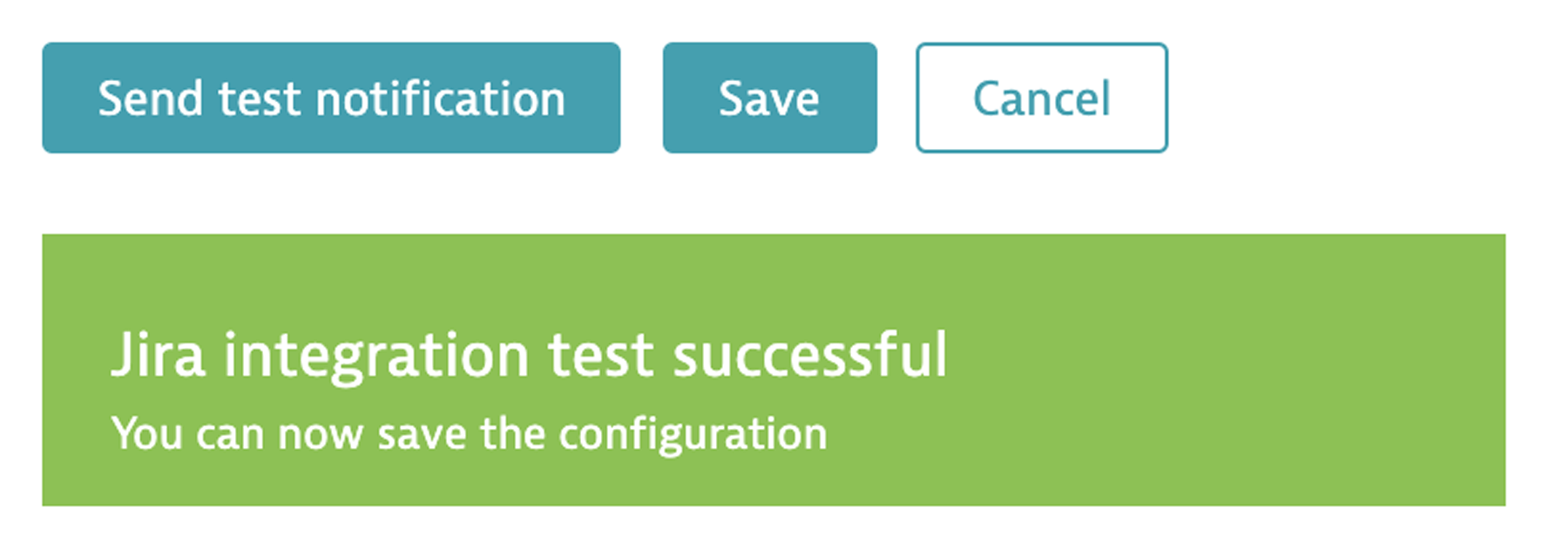
En in Jira ziet het testissue er als volgt uit:
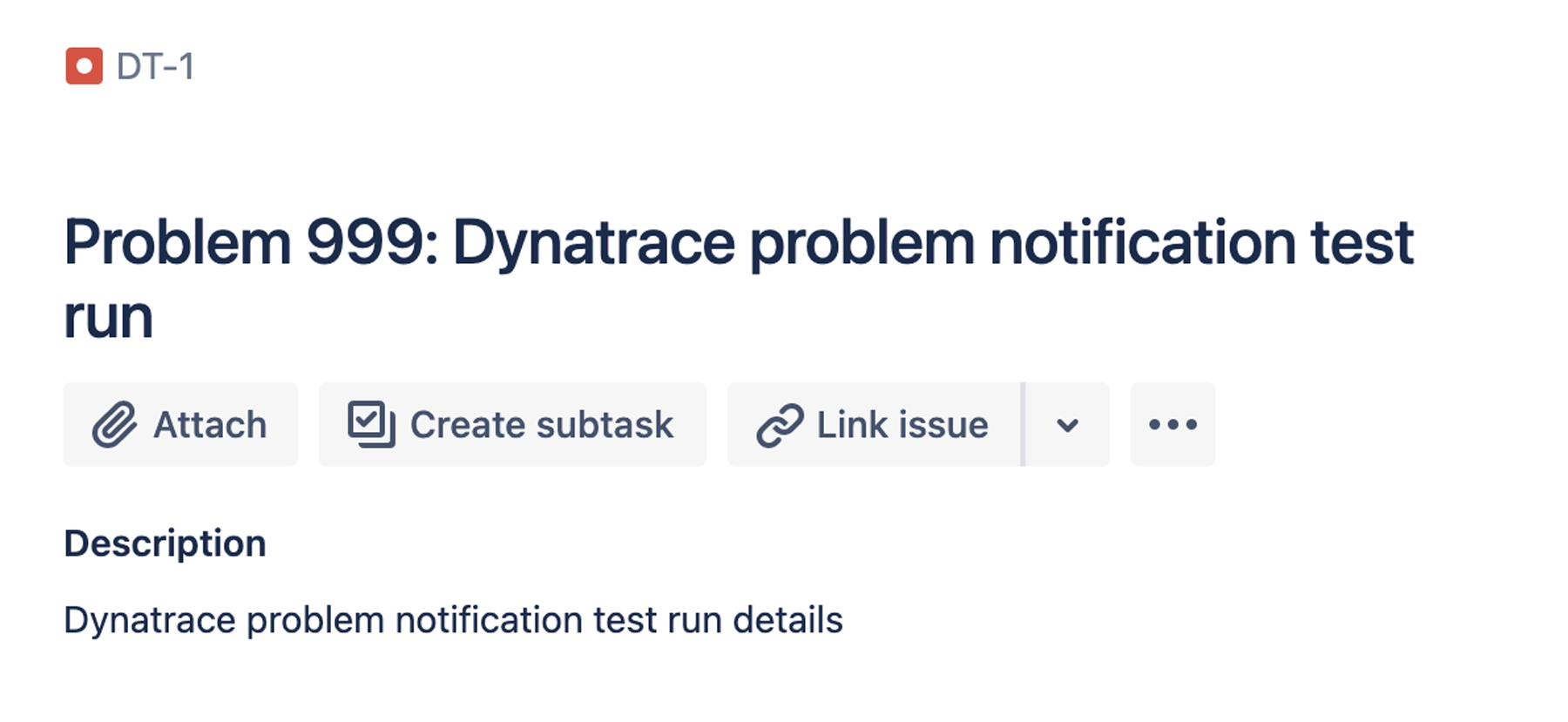
7. Klik op de knop Opslaan.
Meer informatie
Download de plug-in Dynatrace Problem Integration for Jira op de Atlassian Marketplace.
Stel vragen (en geef advies) over onze Dynatrace-community.
Lees hier meer over de mogelijkheden van Dynatrace + Atlassian.
Lees hier meer over Dynatrace + Atlassian (en hoe je slimmer kunt werken, niet harder).
Zie Atlassian, Dynatrace en Keptn in actie in deze Dynatrace Performance Clinic.
Bekijk meer integraties voor Atlassian Open DevOps
Zie onze andere tutorial om te zien hoe een door Dynatrace gedetecteerd probleem automatisch een issue kan aanmaken in Jira Software!
Deel dit artikel
Volgend onderwerp
Aanbevolen artikelen
Bookmark deze resources voor meer informatie over soorten DevOps-teams of voor voortdurende updates over DevOps bij Atlassian.

DevOps-community

DevOps-leertraject
